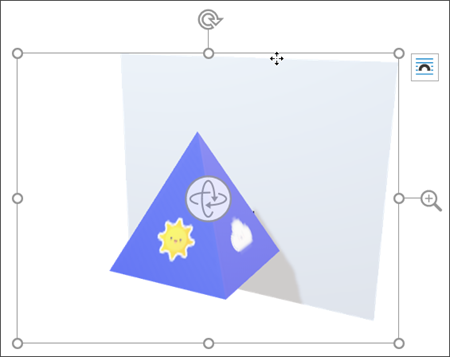Khi chèn mô hình 3D vào tệp Office, bạn sẽ thấy tab theo ngữ cảnh trên dải băng bên dưới Mô hình 3D. Trong tab này, có nhiều cách khác nhau để hiển thị mô hình 3D của bạn.
Bộ sưu tập Dạng xem Mô hình 3D cung cấp cho bạn một tập hợp các dạng xem thiết lập sẵn mà bạn có thể sử dụng trên hình ảnh của mình. Ví dụ: bạn có thể nhanh chóng chọn dạng xem đối đầu hoặc dạng xem từ trên xuống.
Nếu bạn có nhiều mô hình 3D và gặp khó khăn khi chọn mô hình bạn muốn sử dụng, hãy bấm vào Ngăn Chọn để bật danh sách các đối tượng. Sau đó, bạn có thể dễ dàng chọn hình ảnh hoặc những hình ảnh mà bạn muốn.
Ví dụ : công cụ Căn chỉnh giúp bạn đặt hình ảnh trên trang hoặc trang chiếu—ví dụ: ở trên cùng hoặc bên cạnh.
Tính năng & Thu phóng cho phép bạn kiểm soát cách khớp hình ảnh 3D bên trong khung. Bấm vào nút Quét & Thu phóng, sau đó bấm và kéo đối tượng bên trong khung để di chuyển đối tượng. Sử dụng mũi tên Thu phóng ở bên phải khung để làm cho đối tượng lớn hơn hoặc nhỏ hơn bên trong khung.